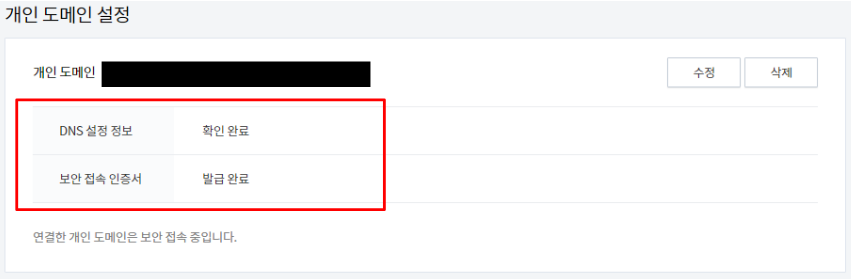티스토리 뷰
목차

안녕하세요 랜덤박스입니다.
오늘은 카페24에서 2차 도메인을 만드는 방법과
티스토리 연결하는 방법을 알아보겠습니다.
목차
1. 블로그에 도메인을 붙이는 이유 2. 2차도메인(하위도메인)이란? 3. 카페24 2차 도메인 만드는 방법 4. 티스토리 연결하는 방법 |
1. 블로그에 도메인을 붙이는 이유
티스토리는 아시다시피 다음 카카오 기반입니다.
요즘 사람들이 티스토리로 블로그를 만드는 이유는
티스토리 블로그 글이 구글에 노출이 되며,
구글 애드센스를 설치할 수 있기 때문입니다.
네이버 블로그처럼 티스토리 블로그도 최적화라는 개념이 있는데요.
네이버 최적화 블로그는 네이버에 노출이 잘된다면
티스토리 최적화 블로그는 다음에 노출이 잘됩니다.
별도의 도메인을 활용하면 최적화가 더 잘되며,
구글에 노출이 더 쉬워집니다.
따라서 도메인은 수익 증대에 도움이 될 수 있습니다.
2. 2차 도메인(하위 도메인)이란?
2차 도메인은 하위도메인이라고도 표현합니다.
예시를 보면 쉽게 이해할 수 있습니다.
예를 들어 naver.com가 1차 도메인입니다.
2차 도메인은 1차 앞에 추가로 주소가 붙습니다.
blog.naver.com
cafe.naver.com
*참고로 도메인을 구매하는 곳은 여러 사이트가 있습니다.
한국에서는 카페24, 가비아가 유명합니다.
2차 도메인을 이용하는 이유는
사용자에게는 네이버의 예시처럼
해당 사이트(서비스) 내에 포함된 것을 보여줄 수 있습니다.
일종의 브랜딩 처럼요.
관리자에게는 용도별 구분을 할 수 있습니다.
블로거에게는 블로그가 여러개 일경우,
각 블로그마다 도메인을 구매하여 연결하기에는
비효율적이고, 금액적으로도 부담이 됩니다.
따라서 2차 도메인을 여러개 만들어 각 블로그에 연결해줍니다.
3. 카페24 2차 도메인 만드는 방법
1) 카페24 호스팅센터에서 로그인 합니다.
2-1) [로그인] - [나의 서비스관리]
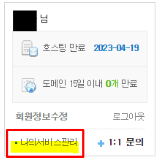
2-2) 혹은 [상단 메뉴] - [나의 서비스 관리] - [도메인 관리]
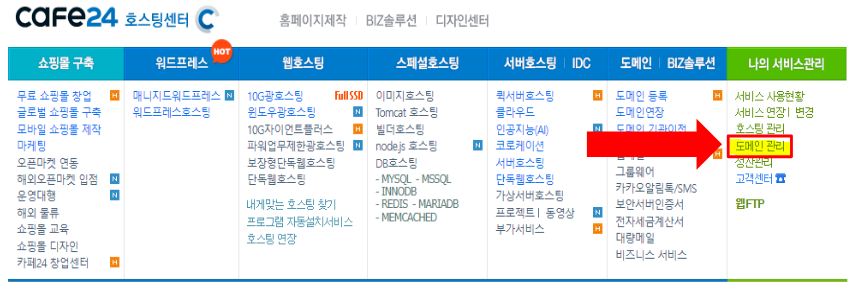
3) [도메인관리] - [도메인 부가서비스] - [DNS관리]
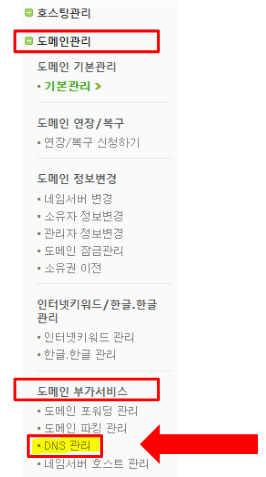
4) [해당 도메인 선택] - [DNS관리]

5) [별칭(CNAME) 관리] - [CNAME 추가]

6) [도메인 별칭] : 원하는 주소 / [실제 도메인명] : blog.tistory.com

도메인 별칭은 앞서 예시로 설명했던
blog.naver.com blog
cafe.naver.com 에서 cafe 를 의미합니다.
원하는 별칭으로 지어주시면 됩니다.
실제 도메인명은 티스토리의 경우
blog.tistory.com 로 통일하여 적어주시면 됩니다.
7) 작성을 완료하였으면 [확인]을 눌러주세요.
완료가 되면 아래처럼 목록에서 확인을 하실 수 있습니다.
1차 도메인 밑에 2차 도메인들이 생성된 것을 확인할 수 있습니다.
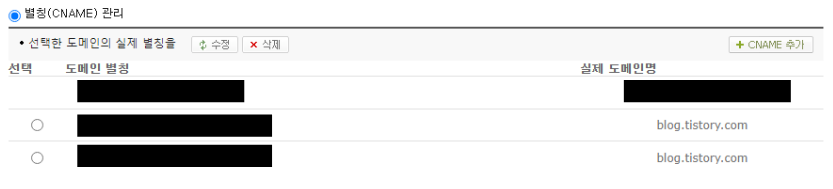
4. 티스토리 연결하는 방법
1) [티스토리 로그인] - [계정 이모티콘] - [원하는 블로그의 톱니바퀴]
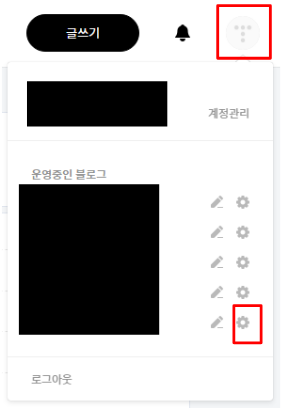
2) [관리] - [블로그]
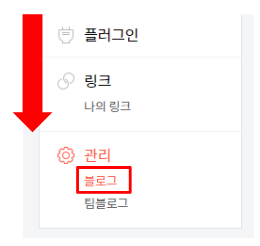
3) [개인 도메인 설정] - [도메인 연결하기]

4) [도메인 주소 적기: ex) blog.naver.com] - [변경사항 저장]

설정이 끝났습니다.
시간이 지나면, DNS 설정 정보와 보안접속인증서가 아래와 같이 표기됩니다.